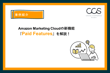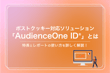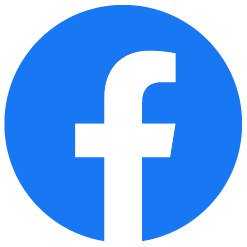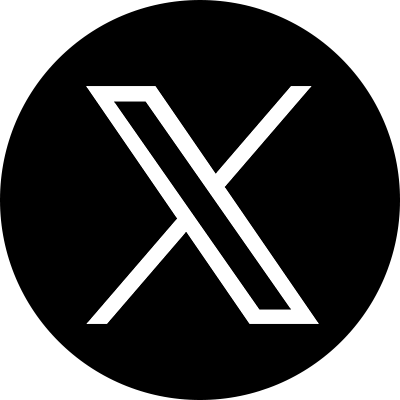Adobe Analytics でのデータ分析において、同じデータを毎週、または毎月確認したい、というように定期的に同じフォーマットでデータを見る場面が出てくるかと思います。Adobe Analytics では自動定期配信が可能なツールが複数ありますが、ツールの使い分けや活用方法に悩まれている方も多いのではないでしょうか。
本記事では、Adobe Analytics のデータ分析ツールの中で、多くの方に活用されている「Analysis Workspace」「Report Builder」「Data Warehouse」の3つについて、ツールの特徴と使い分けを解説していきたいと思います。
これからAdobe Analytics の導入を検討されている方は、以下よりご紹介資料のダウンロードが可能ですので、ぜひ参考にしていただけますと幸いです。
Analysis Workspace の特徴と使い分け
「Analysis Workspace」はビジュアライゼーションに富んでおり、ドラッグ&ドロップのインターフェイスを使用して指標、ディメンション、セグメントを自由に掛け合わせ、直感的にデータの分析が可能なツールです。また、異常値の確認もテーブルまたは線グラフにて手軽に見やすく確認できます。
「Analysis Workspace」でのレポート配信要件は以下の通りです。
- ファイルタイプ:csv/PDF
- 配信方法:メール
- 配信頻度:毎時/毎日/毎週/毎月/毎年
特徴としては、表示可能な行数は400行と少ないものの、複数の指標、複数のディメンションを掛け合わせたレポートが、リアルタイムで確認できます。
また、様々なグラフやフォールアウトビジュアライゼーションを使用したレポートをPDFにて配信することが可能です。
左側から項目を選び、右側にドラッグ&ドロップすると、画面上で簡単にレポートを確認することができます。例えば、以下のようにページ別の「ユニーク訪問者数」「訪問回数」「ページビュー数」を視覚的に捉えることができます。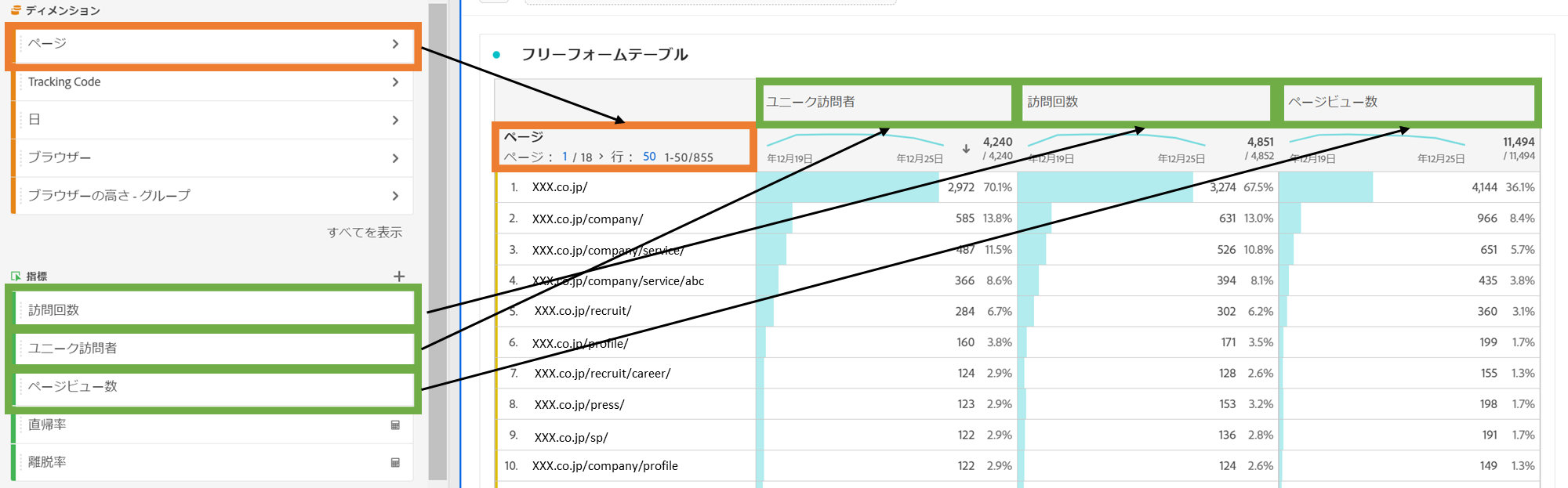
そこからさらに「初回訪問」に絞り込んだ数値を確認することも可能です。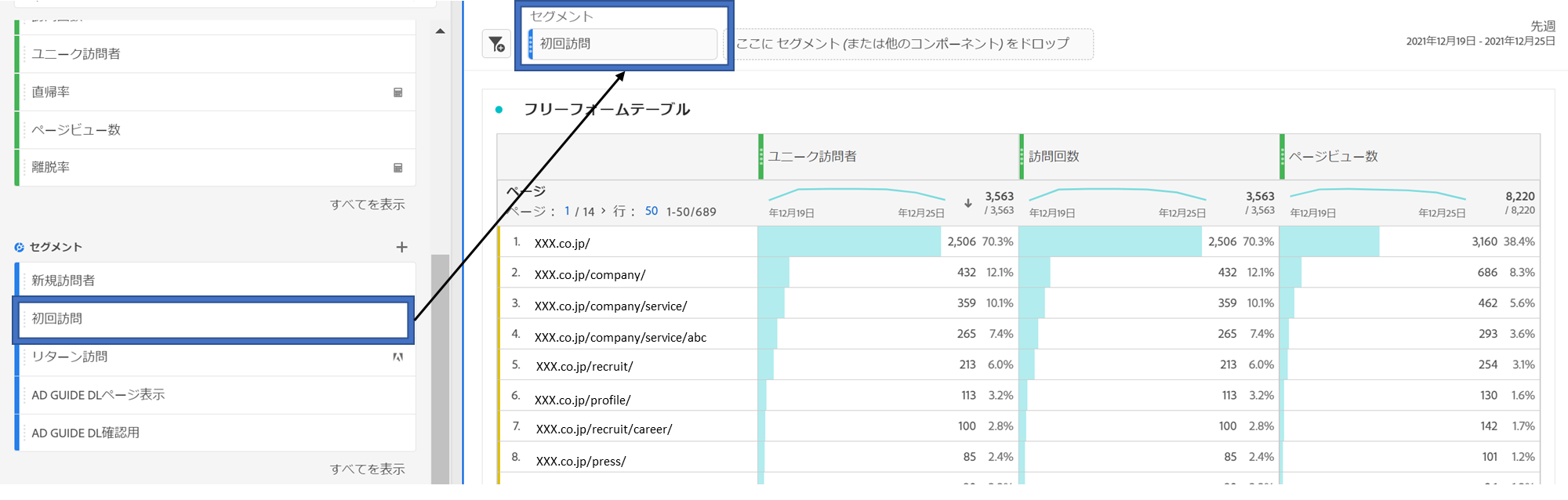
「棒グラフ」や「フォールアウト」など様々なビジュアライゼーションを選択できます。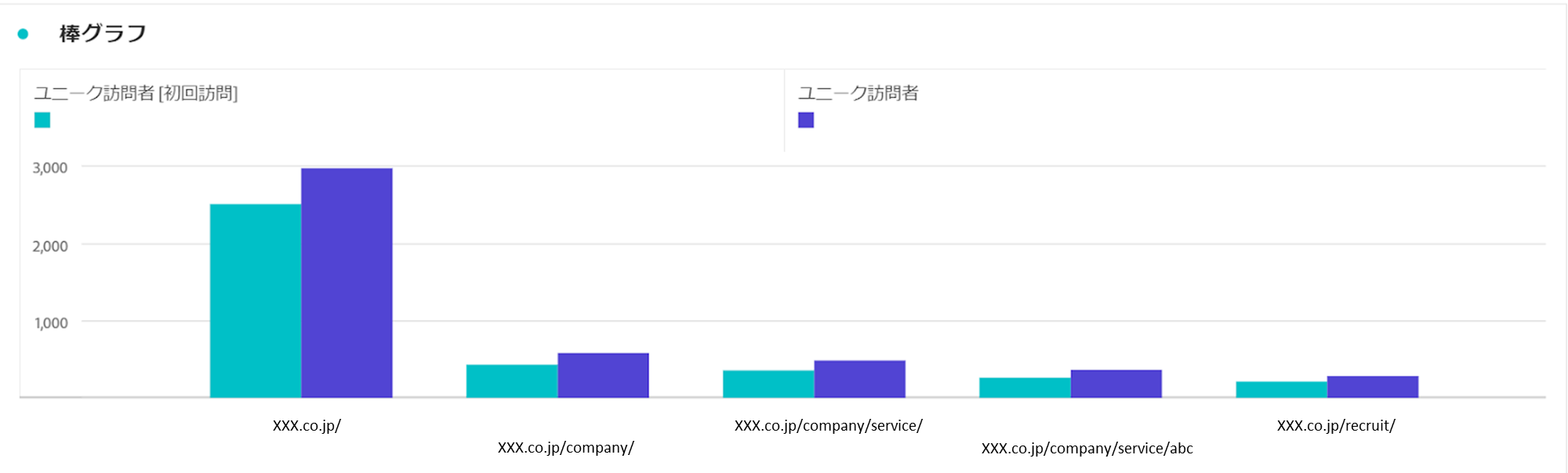
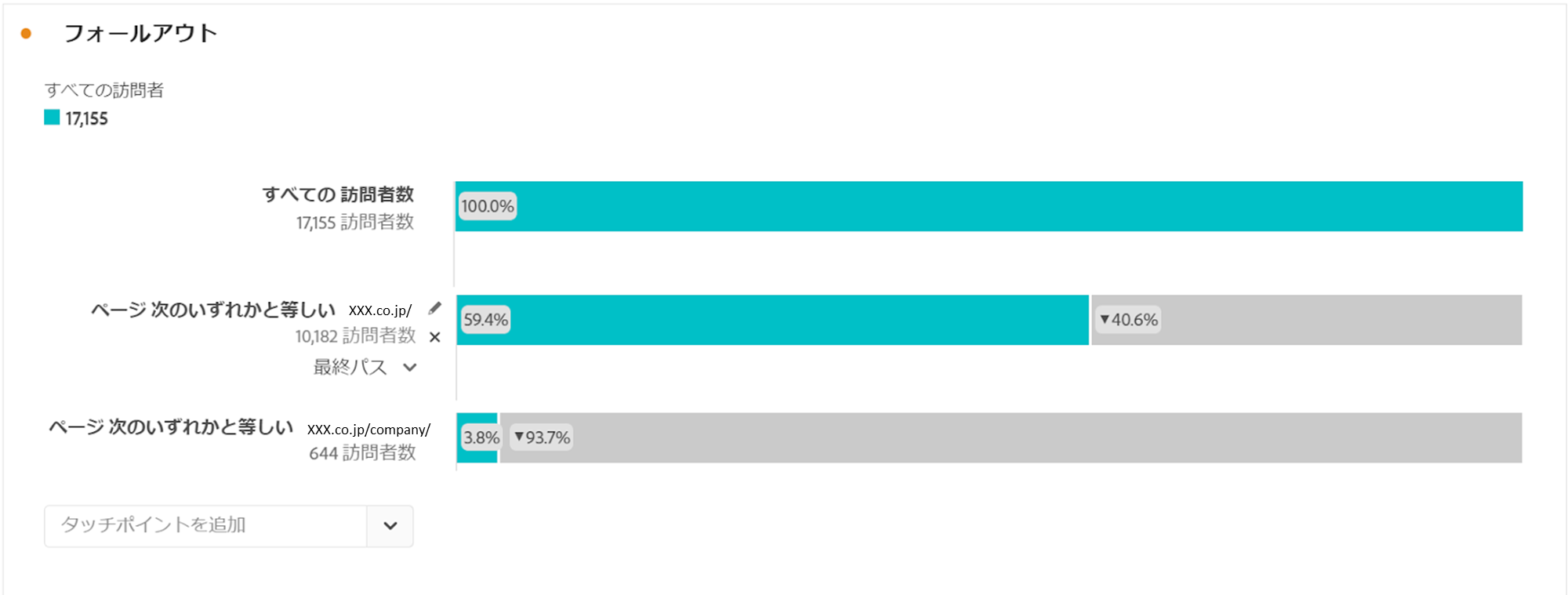
「共有>予定どおりにファイルを送信」を選択すると、ポップアップが表示されるので、「ファイルタイプ」「受信者」「頻度」を選び、「スケジュールに沿って送信」を押せば、配信設定が完了します。
Data Warehouse の特徴と使い分け
「Data Warehouse」は自在に条件をカスタマイズしつつ大量のデータを一度に取得できる、ローデータ配信ツールです。外部のツールと連携する際にも利用されます。
「Data Warehouse」でのレポート配信要件は以下の通りです。
- ファイルタイプ:csv/Tableau Data Extractファイル形式
※レポートを圧縮ファイル (.zip) として送信が可能 - 配信方法:メール/FTP(SFTP)
※メールでの送付は10Mまで - 配信頻度:毎時/毎日/毎週/毎月/毎年
特徴としては、整った表形式やグラフでの抽出ができない代わりに、データ量を多く出力できる仕様となっています。
また、「Analysis Workspace」 では扱えない指標やディメンションを使用できます。
IPアドレス、訪問者ID、次ページ、前ページ等の指標やディメンションを使用したデータを見たい場合や、日別や1時間ごとなど細かい粒度で見ることで重くなってしまうデータ、抽出期間が長いデータ等を見たい際には「Data Warehouse」 を利用します。
レポートに必要な項目を選択します。
以下は前ページ(どのページから遷移したのか?)のPV数を設定しています。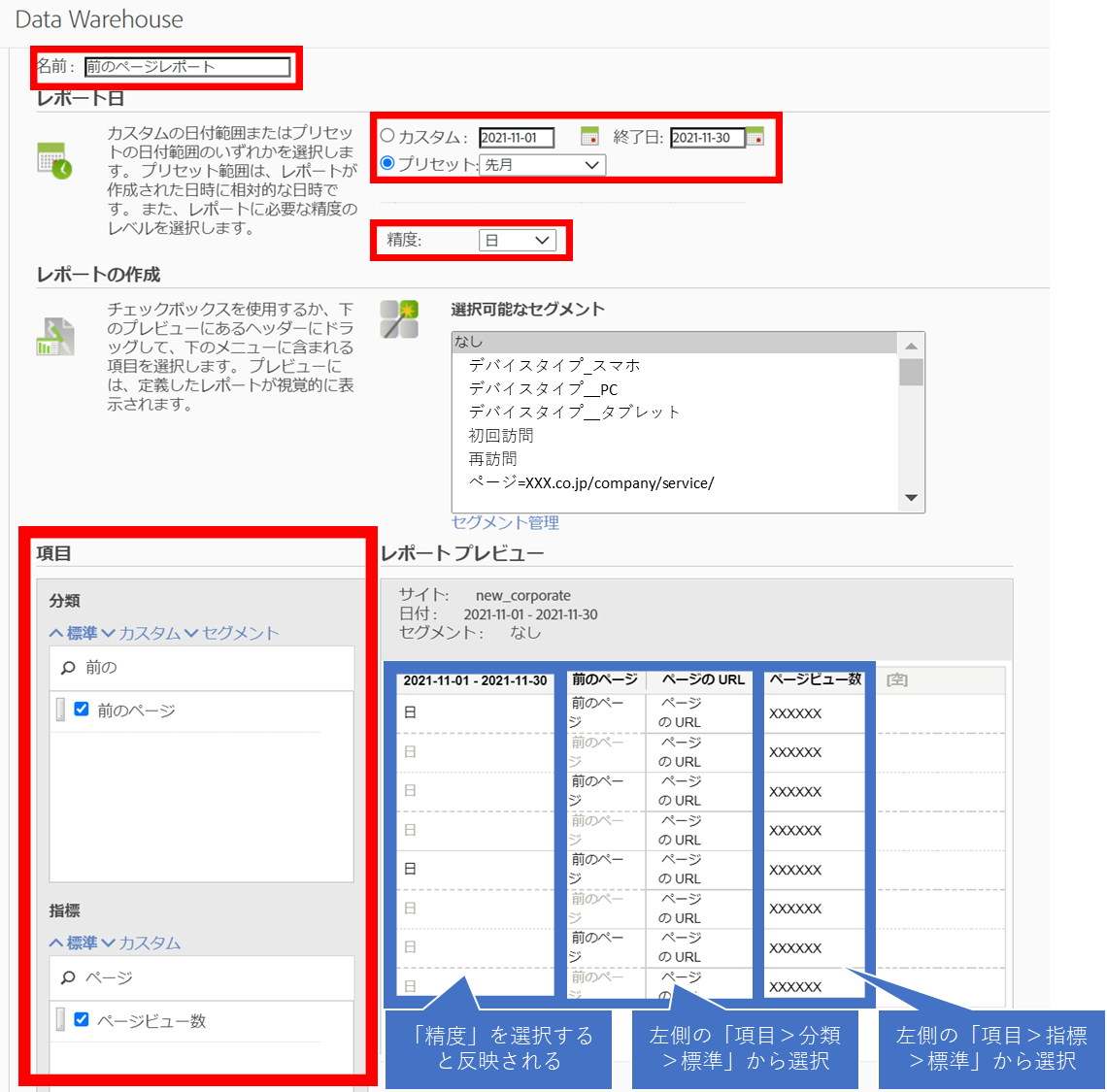
次に下部の「アドバンス配信オプション」から配信頻度を設定し、レポートをリクエストします。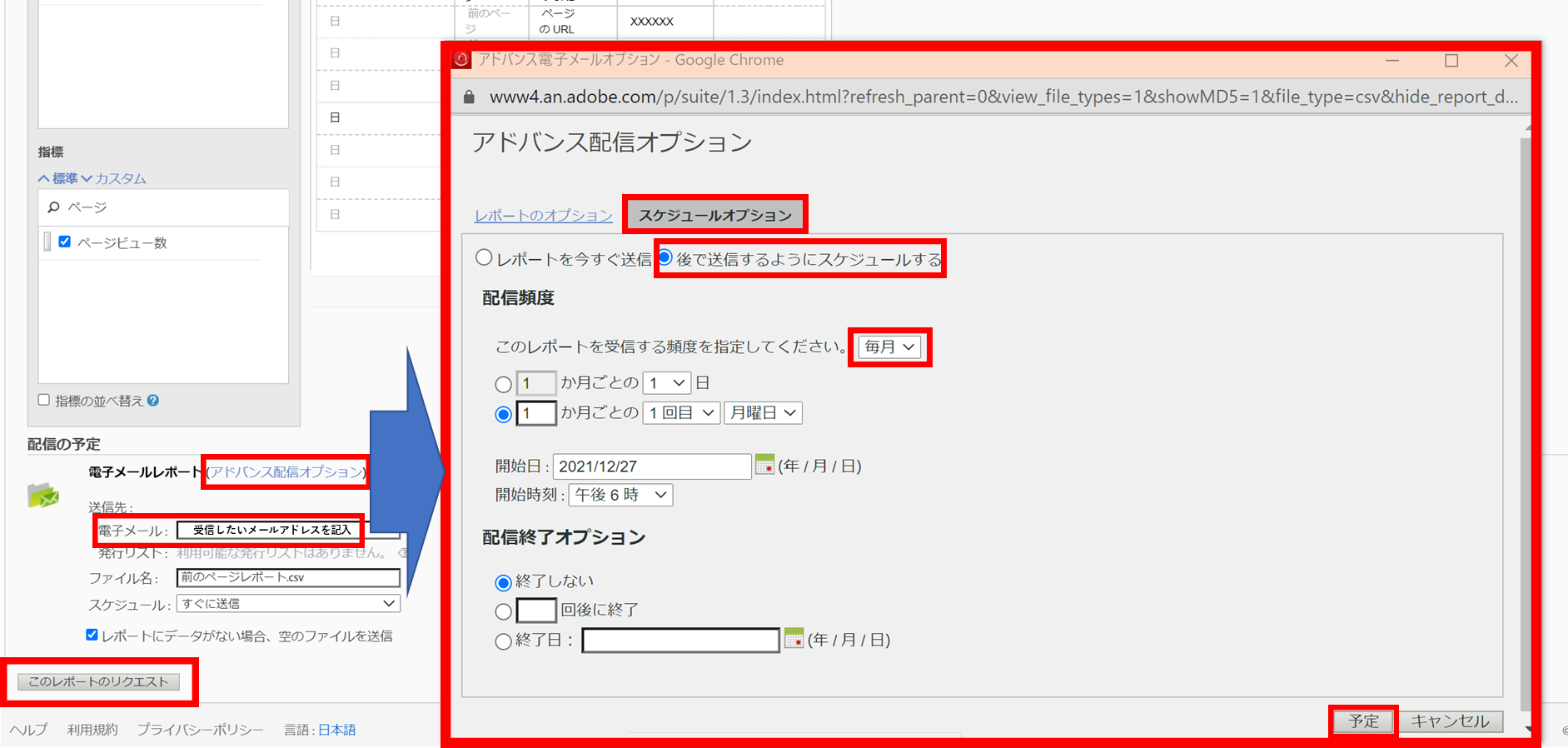
レポートがcsvで配信されます。
※処理に要する時間は、データの量や内容に応じて異なります。(最大72時間)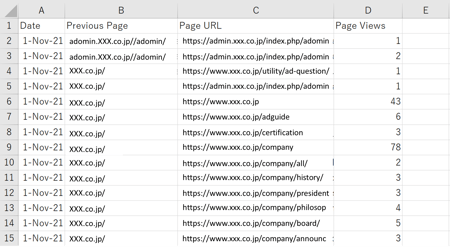
Report Builder の特徴と使い分け
「Report Builder」はMicrosoft Excelのアドインのため、Excelのフォーマットを利用して、データの更新が可能なツールです。
「Report Builder」でのレポート配信要件は以下の通りです。
- ファイルタイプ:Excel 2007(.xlsx)/Excel 2003(.xls)/.pdf/.csv/.mht/.txt(テキスト)/.xml(スプレッドシート)
※レポートを圧縮ファイル (.zip) として送信が可能 - 配信方法:メール/FTP(SFTP)
- 配信頻度:毎時/毎日/毎週/毎月/毎年
特徴としては、Excelのアドイン機能を使用するため、すべてExcel上で完結する部分です。
Excelでのフォーマットが元々あるレポートであれば、セルに値を直接反映することも可能ですし、関数等を使用して自動反映させることも可能なため、「Report Builder」がおすすめです。
Excel上部のタブの「アドイン>作成」で「リクエストウィザード」が表示されるので、レポートに必要な項目を選択します。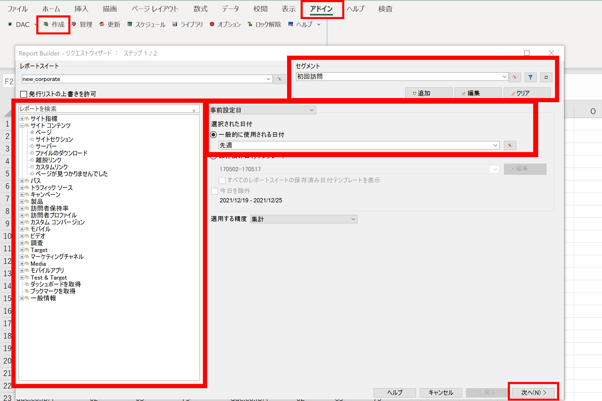
「指標」はドラッグ&ドロップで追加が可能です。
Excel上にレポートが反映されます。
※反映までに少し時間が掛かる場合があります。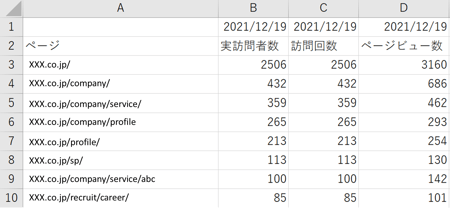
「アドイン>スケジュール」の「新規作成」で配信設定ができます。「後で送信するようにスケジュールする」で「配信時間」と「繰り返しパターン」を選択できます。
まとめ
本記事では、「Analysis Workspace」「Report Builder」「Data Warehouse」のそれぞれの特徴と使い分けについて、ご紹介いたしました。
リアルタイムで数値の集計を行う場合や、グラフでの表示等ビジュアライゼーションに富んだレポートの場合は、「Analysis Workspace」
「Data Warehouse」でのみ使用可能なディメンション、指標を使用する場合、大量のデータを一度に取得したい場合は、「Data Warehouse」
Excelのフォーマットを利用して、データの更新を可能にしたい場合は、「Report Builder 」
それぞれの特徴をうまく生かして、使用するツールを選定していただければと思います。
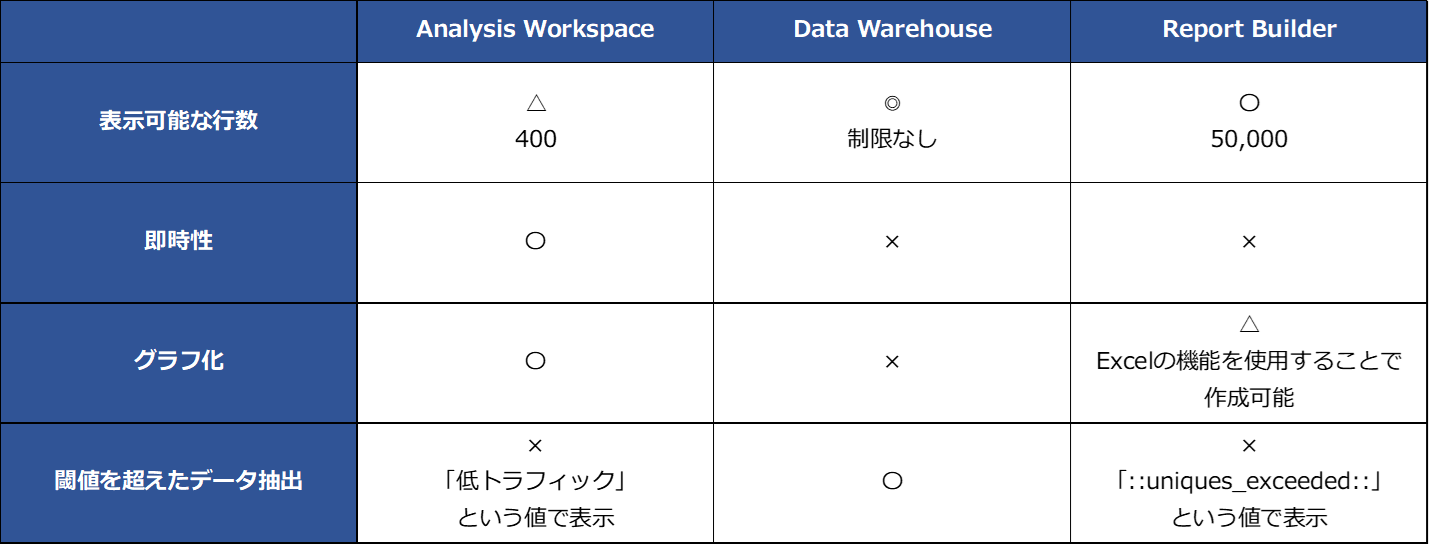
DACでは、Adobe Analyticsでのデータ配信の運用サポートを行っております。また、Adobe Analytics の導入、実装、計測設計、運用、SDR作成などのご相談も承っておりますので、お気軽にお問い合わせください。